Outlook¶
Compatible Nitrokeys |
|||||||
|---|---|---|---|---|---|---|---|
✓ active |
⨯ inactive |
⨯ inactive |
✓ active |
⨯ inactive |
✓ active |
✓ active |
⨯ inactive |
Megjegyzés
Sajnos még nincs megoldás az OpenPGP használatára az Outlook for macOS-ben.
Előfeltételek¶
If you do not have PGP-Keys on your Nitrokey yet, please look at this page first.
A GnuPG-nek telepítve kell lennie a rendszereden. A GnuPG legújabb Windows verziója itt található. A telepítés során ügyelned kell arra, hogy a „GpgOL” jelölőnégyzetet be kell pipálnod (lásd alább).
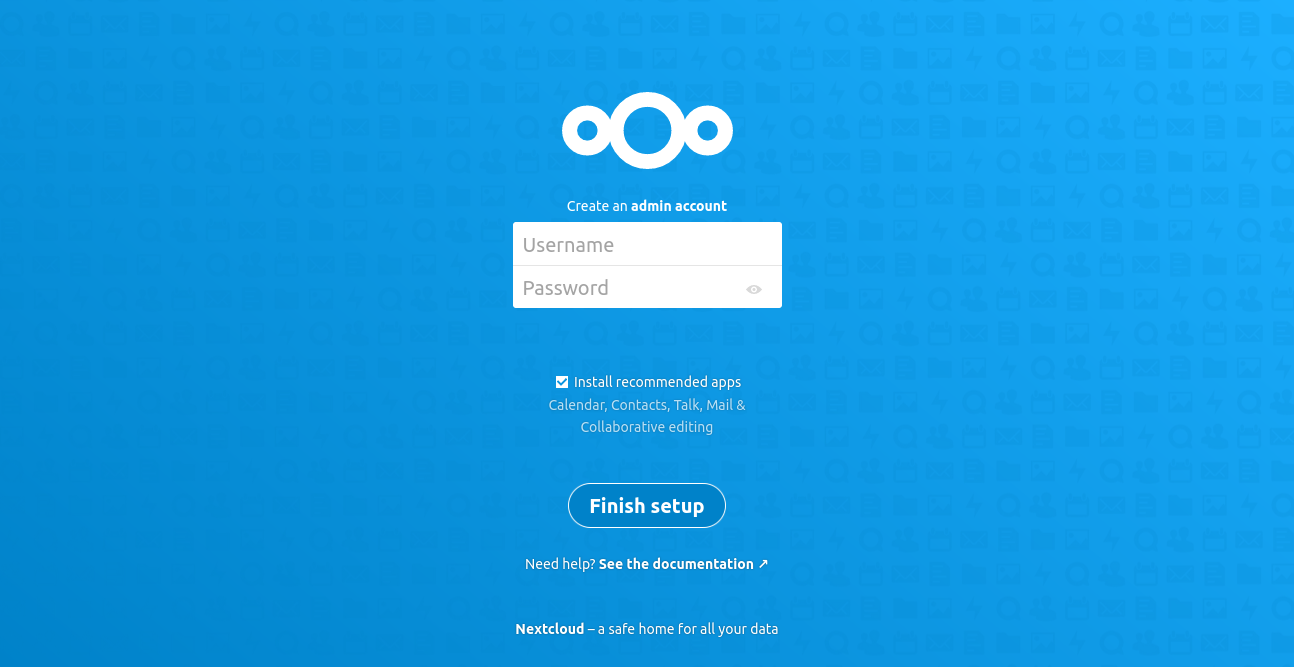
Használat¶
Miután telepítette a GPG4Win-t a GpgOL-lal együtt, látni fog egy új, „Secure” feliratú ikont a kompozíciós ablakban. A levelek titkosításához és aláírásához csak kattints a jelre, ahogy az alább látható.
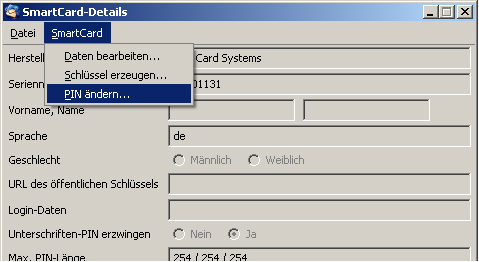
A GnuPG elkezdi aláírni és titkosítani a levelet, amint a «küldés» gombra kattint. Megkérjük, hogy válassza ki azt a személyazonosságot, amellyel aláírni és titkosítani szeretne.
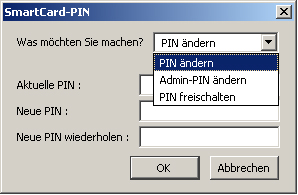
Továbbá a Nitrokey felhasználói PIN-kódjának beírására is meg kell adnia a levél aláírásához.
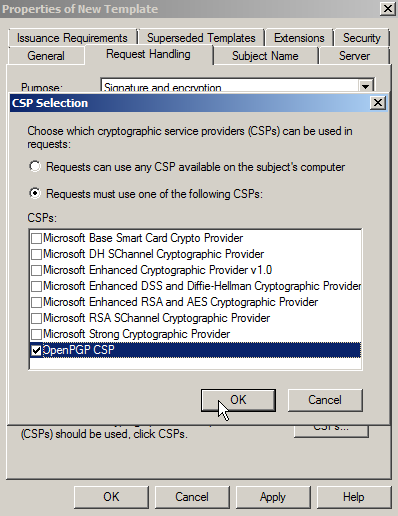
Ha titkosított levelet szeretne olvasni, a rendszer automatikusan megkérdezi a felhasználói PIN-kódját.